电脑散热器声音很大怎么办 电脑散热器噪音很大如何解决
更新时间:2023-07-25 15:28:26作者:huige
在电脑中,都会有一个散热器,也就是风扇,当电脑温度高的时候就会帮助更好的散热,可是近日有用户却发现电脑散热器声音很大,就像噪音一样让用户们很困扰,那么该怎么办呢,针对电脑散热器噪音很大这个问题,本文给大家讲述一下详细的解决方法。
具体步骤如下:
1、首先,点击右下方的开始图标。

2、然后,点击控制面板。

3、然后,点击硬件和声音。
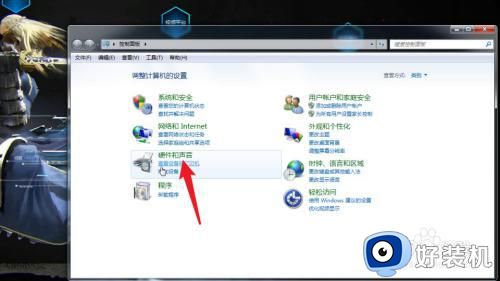
4、再点击电源选项。
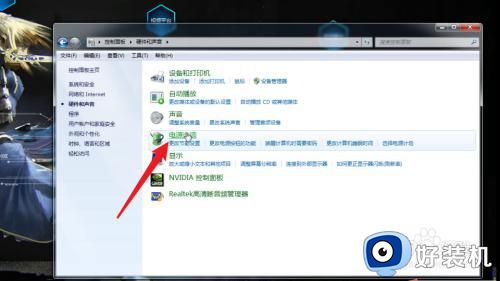
5、之后,点击更改计划设置。
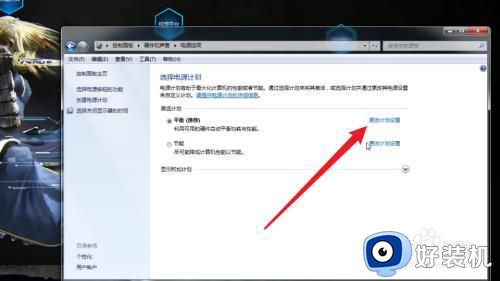
6、然后,点击更改高级电源设置。
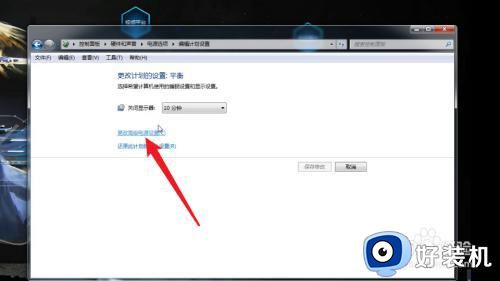
7、再然后,找到处理电源管理并点击。
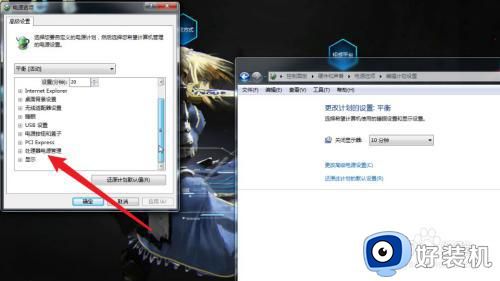
8、最后,通过更改系统伤热方式,可以降低电脑散热器的声音。
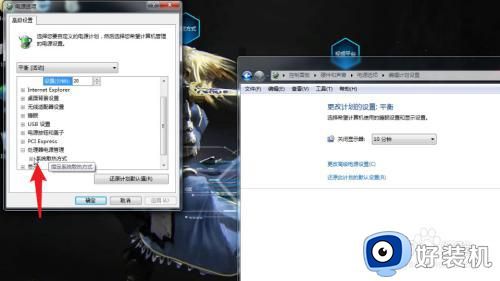
上述给大家讲述的就是电脑散热器声音很大的详细解决方法,有碰到一样情况的用户们可以参考上面的方法来进行解决吧。
电脑散热器声音很大怎么办 电脑散热器噪音很大如何解决相关教程
- 戴尔笔记本散热器声音大怎么解决 dell电脑散热器声音很大如何解决
- 显卡风扇声音大嗡嗡响怎么回事 显卡风扇嗡嗡响噪音大如何解决
- 惠普笔记本电脑发热风扇声音大怎么回事 惠普笔记本电脑风扇散热声音太大如何解决
- 电脑风扇声音大怎么办 电脑风扇声音大是什么原因
- 电脑风扇声音大怎么办 电脑风扇声音很大解决方法
- 电脑风扇发出声音怎么办 电脑排风扇突然发出声音处理方法
- t420s风扇声音太大怎么办 t420s风扇声音大解决方法
- 笔记本风扇声音大怎么解决 笔记本电脑的风扇声音很大如何处理
- 台式机风扇声音很大怎么办 主机机箱风扇声音很大解决方法
- 电脑风扇有杂音滋滋滋怎么办 电脑风扇滋滋的响如何解决
- 电脑无法播放mp4视频怎么办 电脑播放不了mp4格式视频如何解决
- 电脑文件如何彻底删除干净 电脑怎样彻底删除文件
- 电脑文件如何传到手机上面 怎么将电脑上的文件传到手机
- 电脑嗡嗡响声音很大怎么办 音箱电流声怎么消除嗡嗡声
- 电脑我的世界怎么下载?我的世界电脑版下载教程
- 电脑无法打开网页但是网络能用怎么回事 电脑有网但是打不开网页如何解决
电脑常见问题推荐
- 1 b660支持多少内存频率 b660主板支持内存频率多少
- 2 alt+tab不能直接切换怎么办 Alt+Tab不能正常切换窗口如何解决
- 3 vep格式用什么播放器 vep格式视频文件用什么软件打开
- 4 cad2022安装激活教程 cad2022如何安装并激活
- 5 电脑蓝屏无法正常启动怎么恢复?电脑蓝屏不能正常启动如何解决
- 6 nvidia geforce exerience出错怎么办 英伟达geforce experience错误代码如何解决
- 7 电脑为什么会自动安装一些垃圾软件 如何防止电脑自动安装流氓软件
- 8 creo3.0安装教程 creo3.0如何安装
- 9 cad左键选择不是矩形怎么办 CAD选择框不是矩形的解决方法
- 10 spooler服务自动关闭怎么办 Print Spooler服务总是自动停止如何处理
